Co vědět
- Klepněte na papírové letadlo pod příspěvkem a poté vyberte Přidat do příběhu > Tvůj příběh .
- Označen v příběhu někoho jiného? Dostanete DM. Klepněte na oznámení a poté Přidejte toto do svého příběhu .
- Aby jeden z nich fungoval, druhý účet musí být veřejný s povoleným sdílením příspěvků nebo sdílením příběhu.
Tento článek vysvětluje, jak sdílet příspěvky ostatních do vašeho příběhu na Instagramu, jak znovu zveřejnit příběh někoho jiného do vašeho příběhu, jak používat aplikace třetích stran k opětovnému zveřejnění fotografie nebo videa a jak obejít sdílení příběhu, pokud nejste označeni. .
Jak přeposlat příspěvek na Instagramu do příběhu
Většinu příspěvků na Instagramu vytvořených veřejnými účty lze sdílet jako součást vašeho příběhu na Instagramu, aby je viděli vaši sledující. Toto je jediný oficiální způsob, jak sdílet příspěvek vytvořený jinými lidmi na Instagramu, a je populární díky své jednoduchosti a způsobu, jakým odkazuje zpět na původního tvůrce.
-
Otevřete příspěvek, který chcete sdílet, a klepněte na papírové letadlo ikona > Přidat do příběhu .
Pokud toto tlačítko nevidíte, účet buď není veřejný, nebo zakázali sdílení příspěvků.
-
Příspěvek se objeví vložený do nového příběhu Instagramu. Nyní můžete přidat obvyklý text, hudbu atd.
-
Klepněte Tvůj příběh publikovat jako nový příběh na Instagramu.

Jak sdílet příběh Instagramu na svém vlastním účtu
I když je možné sdílet některé příběhy Instagramu vytvořené ostatními se svými sledujícími, musí splňovat určité požadavky:
- Účet musí být veřejný. Nemůžete sdílet příběh z a soukromý instagramový účet .
- Musí mít povoleno sdílení příběhů na Instagramu.
- Musíte být označeni v příběhu.
Když budete označeni v příběhu Instagramu, obdržíte DM prostřednictvím Instagram Direct, který vás upozorní. Pokud je váš účet označený jako veřejný a umožňuje sdílení jeho obsahu, měli byste ve zprávě vidět odkaz; pro opětovné zveřejnění tohoto příběhu v rámci nového příběhu na vašem účtu klepněte na Přidejte toto do svého příběhu a poté postupujte podle výše uvedených pokynů.
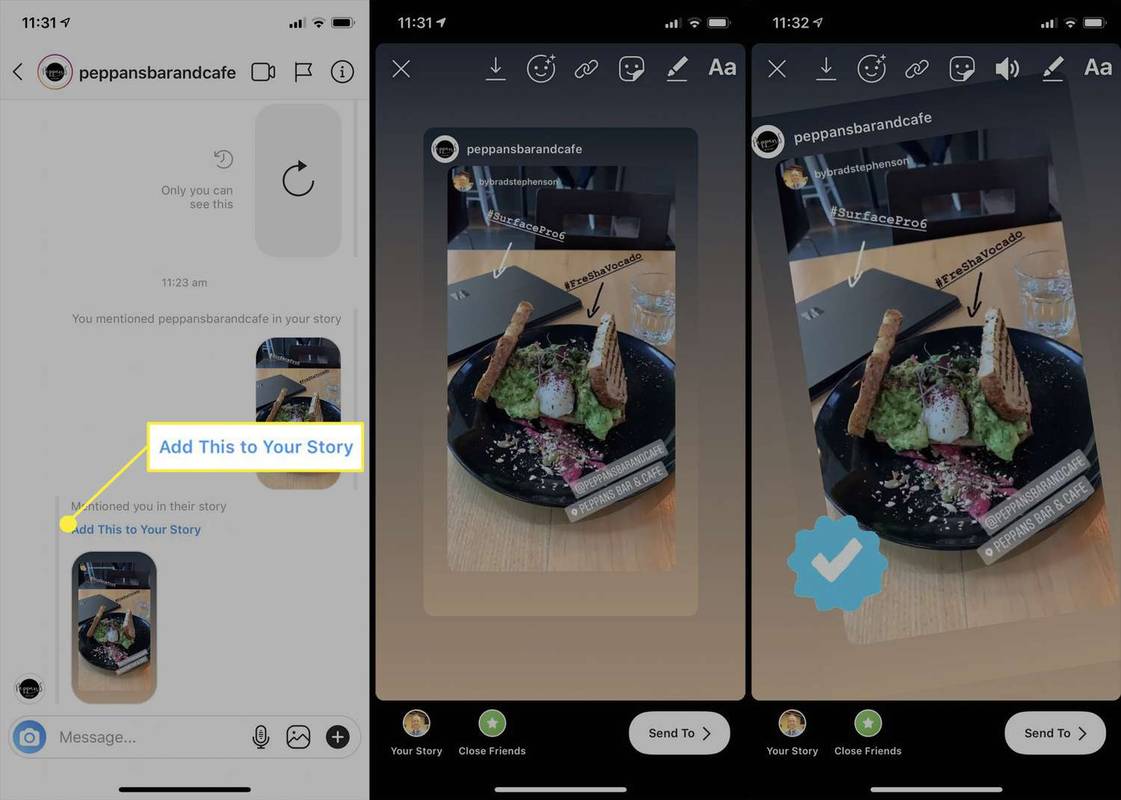
Chcete-li znovu odeslat jeden z jejich příběhů na Instagramu, nemusíte účet sledovat.
jak změnit primární účet na Gmailu
Jak znovu zveřejnit příběh Instagramu, pokud nejste označeni
I když existuje mnoho aplikací třetích stran, které vám umožňují znovu zveřejňovat příspěvky na Instagramu někoho jiného, neexistuje žádná, která by podporovala opětovné zveřejňování příběhů Instagramu. Jedním ze způsobů, jak obejít toto omezení, je použít snímky obrazovky nebo funkce nahrávání obrazovky vašeho zařízení.
Jak pořídit snímek obrazovky na jakémkoli zařízeníMůžete například pořídit snímek obrazovky příběhu někoho jiného na Instagramu, když jej sledujete, a poté tento snímek nahrát do nového příběhu. Podobně můžete použít nahrávání obrazovky k nahrání videa příběhu Instagramu a poté toto video znovu umístit do svého vlastního příběhu.
Nabídky a další prvky uživatelského rozhraní jsou součástí nahrávek obrazovky. Můžete je odstranit pomocí dvou prstů pro přesun a změnu velikosti videa při vytváření nového příběhu.
Jak přeposlat video nebo fotopříspěvek na Instagram
Neexistuje žádný vestavěný způsob, jak znovu odeslat pouze fotografii nebo přeposílání videí na Instagram do svého profilu. Chcete-li obejít toto omezení, můžete použít a aplikace třetí strany . Naštěstí jich existuje několik pro iOS i Android a většina z nich je k použití zdarma.
Stáhněte si Repost pro Instagram z Google Play, pokud máte zařízení Android, popř získat Reposter z App Store pokud máte zařízení se systémem iOS. Oba jsou zdarma a nevyžadují přihlášení pomocí účtu Instagram nebo Facebook.
Následující pokyny jsou pro aplikaci Repost for Instagram pro Android, ale kroky jsou prakticky totožné v jiných aplikacích, jako je tato.
-
Nainstalujte si aplikaci, poté otevřete Instagram na stejném zařízení a najděte příspěvek, který chcete znovu odeslat.
{a2a9545d-a0c2-42b4-9708-a0b2badd77c8}
-
Klepněte na papírové letadlo ikonu a poté vyberte Podíl .
-
Klepněte na aplikaci, kterou jste nainstalovali. Pro tento příklad vybereme Repost pro IG .

-
Nechte načíst video nebo fotografii a poté vyberte Krmit .
-
lis OK na výzvu.
-
Vybrat Instagramový kanál .
-
Nyní můžete obrázek nebo video zveřejnit jako obvykle. Můžete tedy přidat popis, hashtagy, značky lidí atd.
Instagram umožňuje až 30 hashtagů v popisu příspěvku. Mohou lidem pomoci objevit váš příspěvek, takže je dobré použít alespoň několik.
-
Až budete připraveni, klepněte na Podíl zveřejnit svůj příspěvek. Nyní by se měl objevit ve vašem hlavním kanálu účtu Instagram.

- Jak znovu zveřejním archivované příběhy na Instagramu?
Chcete-li najít své staré příběhy Instagramu, přejděte na svůj Profil > Jídelní lístek > Archiv > Archiv příběhů a vybrat příběh. Klepněte Více > Sdílet jako příspěvek nebo Zvýraznit přidat do svého profilu.
- Jak znovu zveřejním smazané příběhy na Instagramu?
Příběhy Instagramu se automaticky mažou a po 24 hodinách je nelze znovu zveřejnit, pokud nejsou archivovány. Chcete-li obnovit příspěvky na Instagramu smazané během posledních 30 dnů, přejděte na svůj Profil > Jídelní lístek > Vaše aktivita > Nedávno smazáno .
- Jak automaticky uložím své příběhy na Instagramu?
Chcete-li automaticky ukládat příběhy Instagramu do archivu, přejděte do svého Profil > Jídelní lístek > Archivace a stahování > Uložit příběh do archivu .
kde mohu něco vytisknout z telefonu
- Proč moji přátelé nemohou znovu zveřejnit můj příběh na Instagramu?
Možná budete muset povolit sdílení. Jděte do svého Profil > Jídelní lístek > Sdílení .












